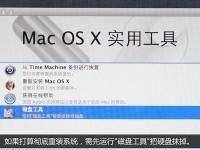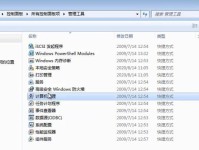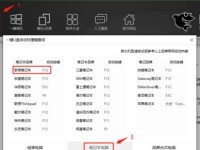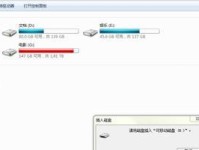随着科技的不断发展,笔记本电脑的系统更新迭代速度越来越快。有时候,我们需要将笔记本的操作系统进行升级,以提高性能和功能。而使用U盘进行系统升级是一种方便快捷的方式。本文将详细介绍使用U盘升级笔记本系统的方法和注意事项。

1.选择合适的U盘:如何选择适合升级的U盘?

在升级前,需要选择一个容量足够、稳定可靠的U盘。推荐选择容量大于8GB的高速U盘,以确保升级过程中不会出现数据丢失或卡顿等问题。
2.下载适用于U盘安装的系统镜像文件:哪里可以下载到合适的系统镜像文件?
在官方网站或系统论坛上,往往能找到适用于U盘安装的系统镜像文件。注意选择与当前笔记本电脑型号和操作系统版本相匹配的镜像文件。
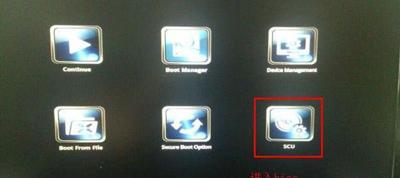
3.使用专业的工具制作U盘启动盘:如何制作U盘启动盘?
下载并安装专业的U盘启动盘制作工具,然后按照软件的指引,选择合适的系统镜像文件和U盘,进行制作。制作完成后,将U盘插入笔记本电脑。
4.设置BIOS启动顺序:如何设置BIOS启动顺序?
开机时按下相应的按键(通常是Del、F2或F12)进入BIOS设置界面,找到启动选项,将U盘启动设备放在首位。保存设置后,重启电脑。
5.进入U盘安装界面:如何进入U盘安装界面?
笔记本电脑重启后,会自动从U盘启动,并进入系统安装界面。根据界面提示,选择相应的语言、时区等设置,并点击“安装”按钮开始安装过程。
6.分区和格式化硬盘:为什么需要分区和格式化硬盘?
在系统安装过程中,需要对硬盘进行分区和格式化操作,以便将新系统安装到指定的硬盘分区中。注意备份重要数据,以免丢失。
7.安装系统:如何安装系统?
在选择好合适的分区后,点击“下一步”开始系统安装。等待安装过程完成,期间可能需要输入系统激活码或进行一些个性化设置。
8.安装驱动程序:为什么需要安装驱动程序?
安装完系统后,需要安装相应的驱动程序,以保证硬件设备的正常运行。可以从官方网站或驱动程序光盘中获取对应的驱动程序。
9.更新系统和驱动程序:为什么要更新系统和驱动程序?
安装完成后,及时进行系统和驱动程序的更新,以获得更好的兼容性和稳定性。可以通过系统自带的更新功能或官方网站进行更新。
10.安装常用软件和个性化设置:如何安装常用软件和进行个性化设置?
根据个人需求,在系统安装完成后,安装常用软件和个性化设置,如浏览器、办公软件、杀毒软件等。
11.备份重要数据:为什么要备份重要数据?
在升级系统前,务必备份重要数据。尽管升级过程中会有提示保留个人文件,但预防万一还是要备份数据,以免意外丢失。
12.注意事项升级过程中要确保电源稳定。
为了避免升级过程中断电导致系统损坏,建议将笔记本电脑连接到稳定的电源供应器,或保证电池电量充足。
13.注意事项升级过程中不要随意中断操作。
在升级过程中,切勿随意中断操作,包括关机、拔出U盘等。等待系统升级完毕,并正确退出安装程序后,才能进行其他操作。
14.注意事项在选择分区和格式化硬盘时要小心操作。
当进行分区和格式化硬盘操作时,务必仔细核对分区信息,以免误操作导致数据丢失或系统无法正常安装。
15.U盘笔记本系统升级简单又方便。
使用U盘进行笔记本系统升级,不仅方便快捷,而且可以避免繁琐的光驱安装步骤。但在升级前,请务必备份重要数据,并注意操作过程中的各项细节和注意事项,以确保顺利完成升级。
通过本文的介绍,希望能够帮助读者了解如何使用U盘升级笔记本系统。升级前要选择合适的U盘和系统镜像文件,制作U盘启动盘,并正确设置BIOS启动顺序。进入U盘安装界面后,注意分区、格式化硬盘和安装驱动程序等操作。升级完成后,及时更新系统和驱动程序,并安装常用软件和进行个性化设置。务必备份重要数据,并注意升级过程中的稳定电源和不中断操作等事项。希望本文能够为您的系统升级提供一些参考和帮助。